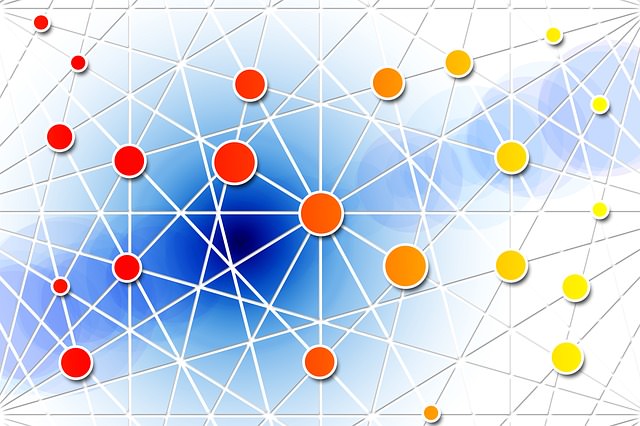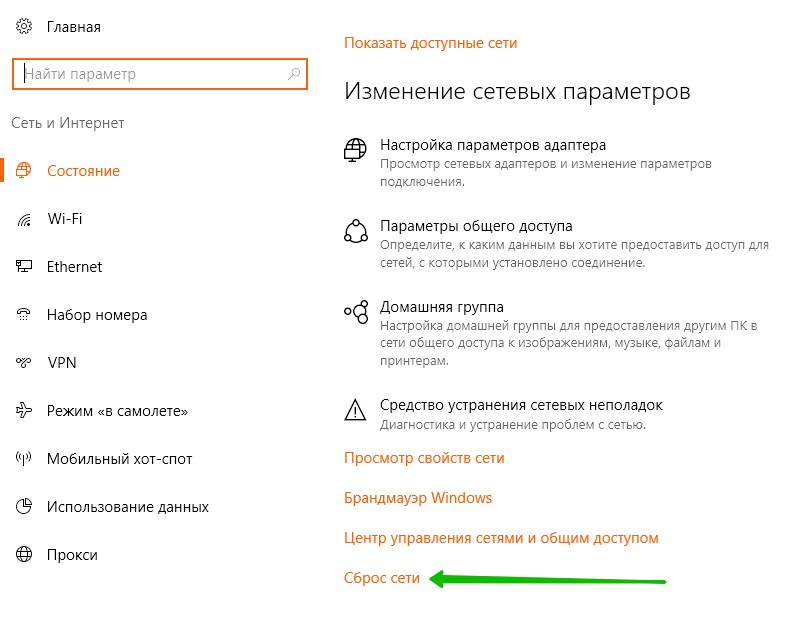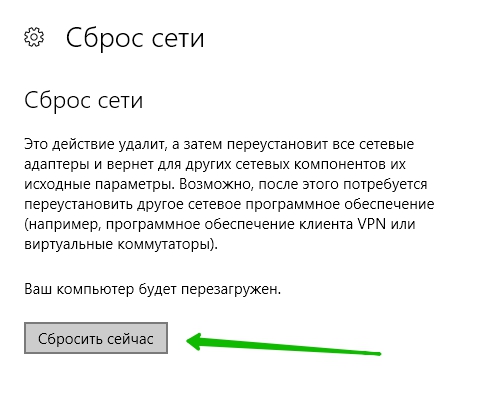Привет ! Мы продолжаем разбирать операционную систему Windows 10 ! Сегодня вы узнаете как воспользоваться функцией «Сброс сети» на компьютере Windows 10. Сброс сети позволит вам удалить и переустановить все сетевые адаптеры. Чтобы воспользоваться данной функцией, в нижнем левом углу экрана откройте меню «Пуск». В открывшемся окне нажмите на значок или вкладку — Параметры.
Привет ! Мы продолжаем разбирать операционную систему Windows 10 ! Сегодня вы узнаете как воспользоваться функцией «Сброс сети» на компьютере Windows 10. Сброс сети позволит вам удалить и переустановить все сетевые адаптеры. Чтобы воспользоваться данной функцией, в нижнем левом углу экрана откройте меню «Пуск». В открывшемся окне нажмите на значок или вкладку — Параметры.
Далее, на странице «Параметры» нажмите на вкладку — Сеть и Интернет.
Далее, на странице «Сеть и Интернет», на вкладке «Состояние», внизу страницы, нажмите на вкладку — Сброс сети.
Далее, на странице «Сброс сети», внимательно прочтите описание функции и нажмите на кнопку — Сбросить сейчас.
Обратите Внимание ! Функция «Сброс сети» удалит, а затем переустановит все сетевые адаптеры и вернёт для других сетевых компонентов их исходные параметры. Возможно, после этого потребуется переустановить другое сетевое программное обеспечение (например, программное обеспечение клиента VPN или виртуальные коммутаторы). После активации функции — ваш компьютер будет перезагружен !
Остались вопросы ? Напиши комментарий ! Удачи !